

|
本站电脑知识提供应用软件知识,计算机网络软件知识,计算机系统工具知识,电脑配置知识,电脑故障排除和电脑常识大全,帮助您更好的学习电脑!不为别的,只因有共同的爱好,为软件和互联网发展出一分力! Scratch是MIT学院开发的一款图形编程软件,Scratch中怎么插入背景音乐并且进行播放呢?今天小编就带大家来共同学习Scratch音频导入并播放方法,希望可以帮助到有需要的小伙伴哦,下面就是详细完整的操作步骤。 怎么插入Scratch背景音乐-Scratch音频导入并播放方法 打开Scratch图形编程软件,如图 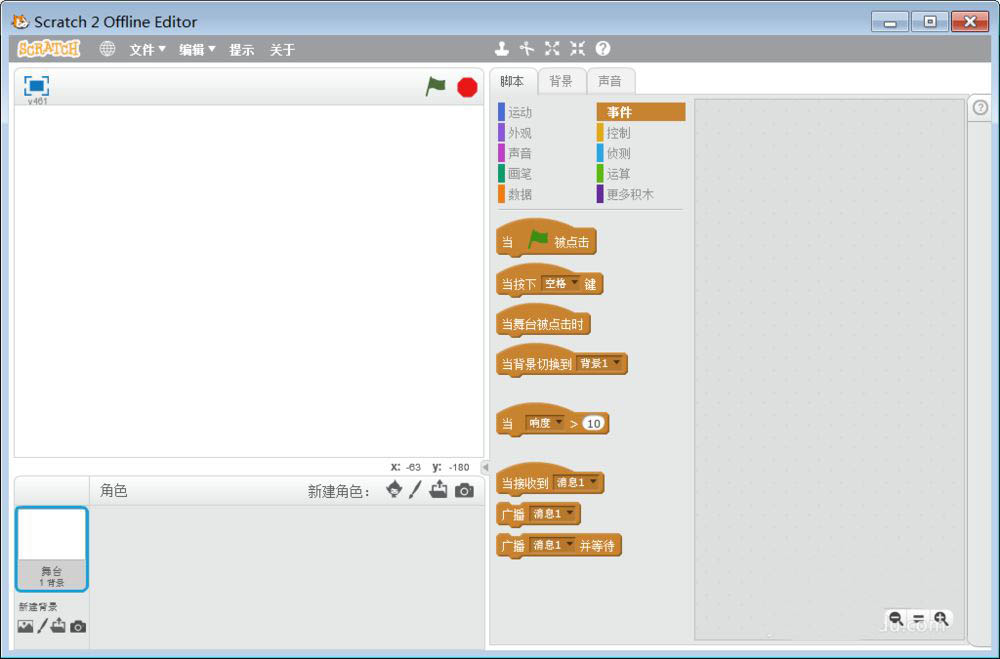
点击“新建角色”右面的按钮,插入一个角色,点击确定 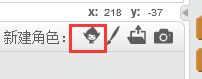
单击此角色的图标,在控制区上方的按钮中,点击“声音”,点击第一个按钮 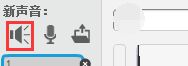
选择一个声音,点击确定 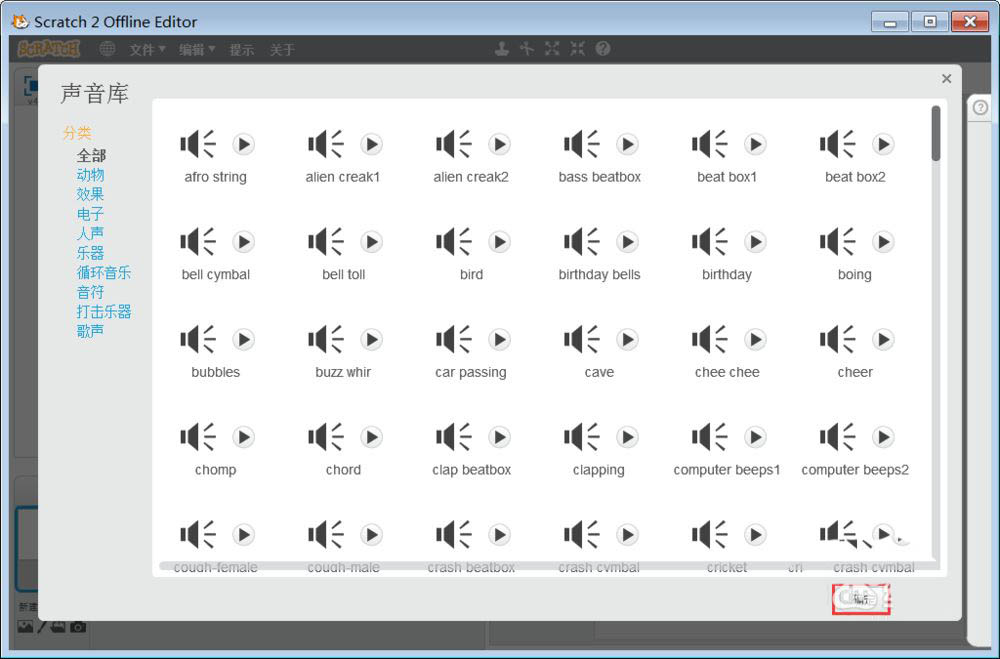
然后回到脚本,点击“事件”拖动“当 被点击” 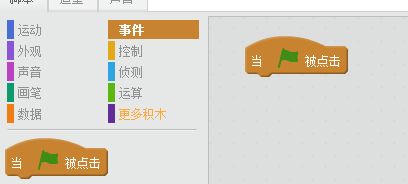
拖动【声音】中的“播放声音 直到播放完毕”到当绿旗被点击的下面 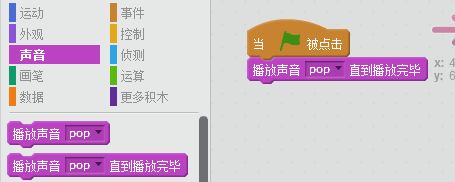
点一下绿旗试一下效果吧 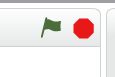
以上就是Scratch音乐导入与播放方法,希望大家喜欢哦。 学习教程快速掌握从入门到精通的电脑知识 |
温馨提示:喜欢本站的话,请收藏一下本站!